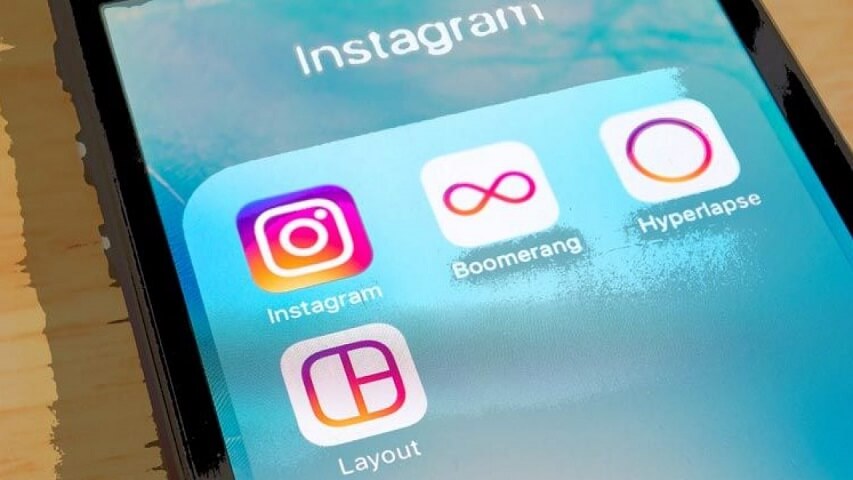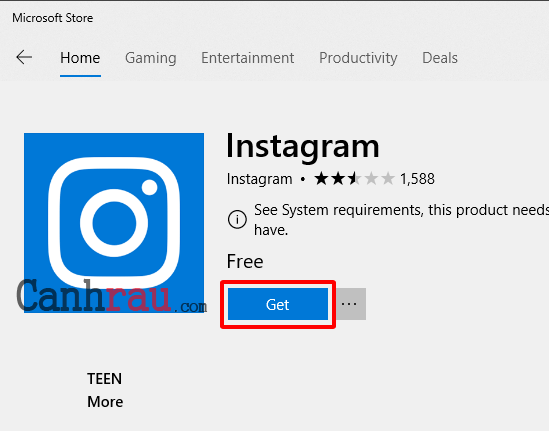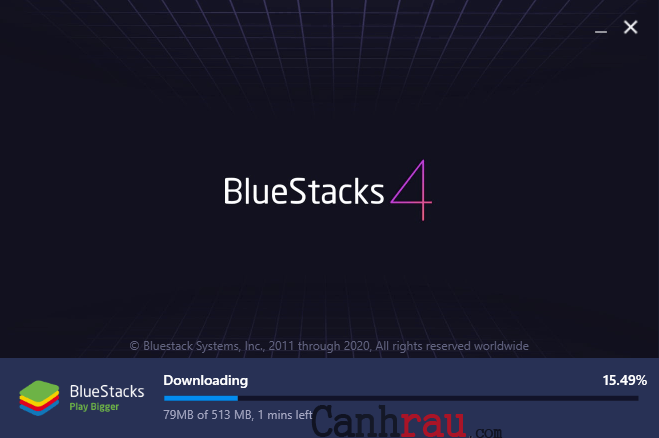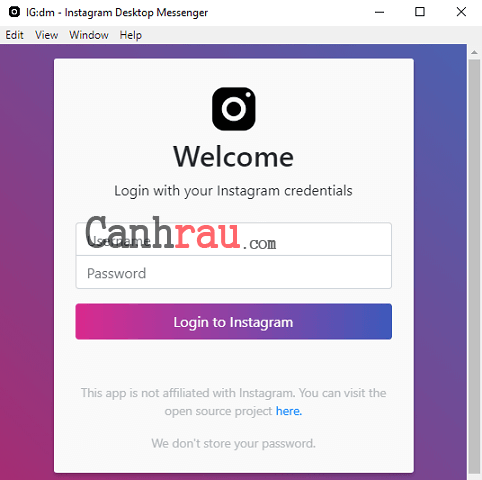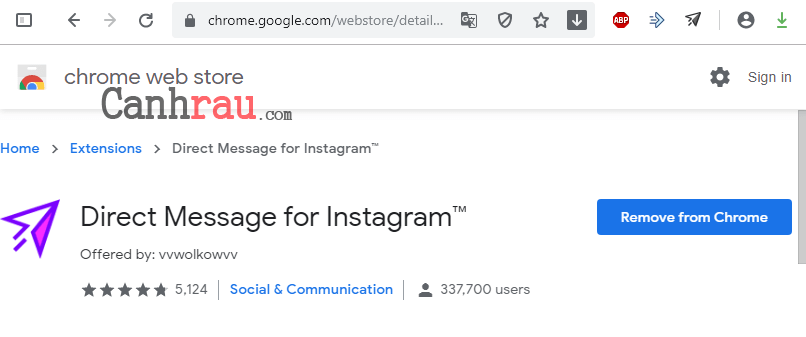Không giống như Facebook và Twitter, Instagram hạn chế người dùng đăng tải bài post và tương tác với người khác nếu như họ đăng nhập tài khoản thông qua máy tính. Từ trang chủ Instagram, bạn có thể cuộn chuột qua Newsfeed của mình và truy cập vào các bài đăng mới nhất. nhưng sẽ không tùy chọn nào cho phép bạn tải lên hình ảnh và xem các Story, cũng như việc sử dụng dịch vụ nhắn tin chat trực tiếp (Direct Message). Vậy thì làm sao bạn mới có thể nhắn tin trên Instagram bằng máy tính PC? Bài viết này sẽ hướng dẫn bạn làm được điều đó.
Nội dung chính:
Bạn có thể kiểm tra tin nhắn trực tiếp của Instagram trên máy tính hay không?
Chúng tôi chắc chắn rằng có rất nhiều người dùng Instagram không biết cách làm thế nào để có thể sử dụng Instagram nhắn tin trực tiếp thông qua Website trên máy tính. Bởi vì hơn 95% người dùng Instagram truy cập tài khoản của họ từ ứng dụng trên điện thoại.
Website Instagram là một trang web rất hạn chế về mặt các tính năng. Thật không may, có rất nhiều tính năng trên ứng dụng Instagram không cho phép bạn thực hiện thông qua trang web.
Hầu hết các hoạt động quan trọng như gửi tin nhắn, nhận tin nhắn, chia sẻ nội dung… bạn chỉ có thể thực hiện trên ứng dụng của điện thoại.
Thông thường, bạn sẽ không thể kiểm tra tin nhắn trực tiếp trên Instagram bằng máy tính. Những đừng lo, chúng tôi sẽ hướng dẫn cho bạn một vài cách kiểm tra và nhắn tin trên ứng dụng Instagram bằng bằng tính PC & Laptop ở bên dưới.
4 cách kiểm tra và nhắn tin trực tiếp trên Instagram bằng máy tính PC
Bạn sẽ không thể kiểm soát các tin nhắn trực tiếp trên PC thông qua trang web của Instagram.
Nhưng nếu như bạn đã cài đặt ứng dụng Instagram Windows, bạn hoàn toàn có thể làm được điều này một cách dễ dàng. Đây là một ứng dụng có trên thiết bị máy tính để bàn và có thể tải xuống từ trang web của Microsoft.
Ngoài ra, bạn cũng có thể sử dụng các ứng dụng khác của bên thứ ba. Có rất nhiều ứng dụng tương tự cho phép bạn thoải mái nhắn tin Instagram trên máy tính giống như trong hệ điều hành Android và iOS.
Tuy nhiên, chúng tôi không chắc chắn lắm về độ an toàn của các ứng dụng này. Bạn nên tìm hiểu thật kỹ trước khi bắt đầu cài đặt và sử dụng chúng.
Nội dung chi tiết của các phương pháp này sẽ được chúng tôi liệt kê ngay sau đây.
Sử dụng ứng dụng Instagram cho Windows 10
Nếu như bạn chưa biết thì, Instagram hiện có một ứng dụng trên Windows Store, cho phép bạn gửi hình ảnh và video dưới dạng tin nhắn trực tiếp trên máy tính để bàn. Bạn có tải xuống ứng dụng Instagram miễn phí này cho hệ điều hành Windows, sau đó đăng nhập vào tài khoản Instagram của bạn để thực hiện nhắn tin trực tiếp trên máy tính. Dưới đây là các bước thực hiện:
Bước 1: Tải ứng dụng Instagram miễn phí cho Windows 10 từ Microsoft Store.
Bước 2: Tiến hành cài đặt và khởi chạy ứng dụng trên máy tính Windows của bạn, sau đó đăng nhập vào nó.
Bước 3: Nhấn vào vào biểu tượng “Direct Message” và lựa chọn người bạn mà mình muốn gửi tin nhắn đến họ
Bước 4: Để kiểm tra tin nhắn của bạn, hãy nhấp vào biểu tượng mũi tên và đi đến phần tin nhắn để xem chúng.
Lưu ý: Đây là phương pháp dễ dàng và tiện lợi nhất để bạn có thể nhắn tin trực tiếp cho ai đó trên Instagram bằng máy tính PC. Tuy nhiên, nhược điểm duy nhất của nó chính là chỉ khả dụng cho người dùng Windows 10.
Nếu bạn đang sử dụng Windows 7 hoặc Windows 8.1, bạn có thể làm theo hướng dẫn bên dưới để cập nhật lên hệ điều hành Windows 10 mới nhất.
Sử dụng Bluestacks cho Windows/MacOS
Bluestacks Player là một chương trình giả lập Android miễn phí, cho phép máy tính Windows và máy tính Mac của bạn sử dụng hệ điều hành Android. Vì thế, bạn có thể đăng nhập bằng tài khoản Google và cài đặt ứng dụng Instagram lên đó. Nhờ đó, bạn có thể gửi tin nhắn trực tiếp trên Instagram bằng PC hoặc Mac. Ngoài ra bạn cũng có thể sử dụng các phần mềm giả lập khác như Nox, MEmu.
Bước 1: Download phần mềm Bluestacks từ Website chính thức của nó, sau đó hãy cài đặt và khởi chạy ứng dụng đó trên máy tính của bạn.
Bước 2: Đăng nhập bằng tài khoản Google của bạn và làm theo hướng dẫn để đến màn hình chính của BlueStack. Nếu như bạn chưa có tài khoản Google, hãy xem cách tại tài khoản tại đây.
Bước 3: Khi đã hoàn tất, bạn sẽ được chuyển hướng đến giao diện bảng điều khiển của Bluestacks. Sau đó, hãy vào Google Play Store (Cửa hàng Google Play), tìm kiếm và tải xuống ứng dụng Instagram.
Bước 4: Tiếp theo, mở ứng dụng Instagram và đăng nhập vào tài khoản của bạn. Sau đó nhấp vào “Instagram Direct” và chọn cuộc trò chuyện mong muốn để bắt đầu nhắn tin.
Ghi chú: Đôi khi phần mềm Bluestacks sẽ phát sinh một số lỗi khi đang sử dụng. Chẳng hạn như, người dùng không thể đăng nhập, hay cài đặt Instagram có thể khiến máy tính Windows 10 của bạn bị chậm. Khi bạn gặp bất cứ vấn đề nào với công cụ này, hãy gỡ cài đặt ứng dụng này ra khỏi máy tính PC và sử dụng các phần mềm giả lập khác.
Sử dụng ứng dụng của bên thứ ba để gửi tin nhắn trên Instagram bằng PC
Có rất nhiều ứng dụng của bên thứ ba mà bạn có thể sử dụng để giúp bạn có thể chat instagram trên máy tính. Một trong số đó là IG:dm – một dự án mã nguồn mở miễn phí để cho phép có thể gửi các tin nhắn trực tiếp trên Instagram từ điện thoại đến máy tính PC của bạn. Ứng dụng này có sẵn trên Windows, MacOS và Linux. Bạn chỉ cần tải xuống phiên bản phù hợp với hệ điều hành hiện có của bạn từ trang web chính thức của nó và bắt đầu cài đặt nó lên máy tính. Một khi bạn đã hoàn tất quá trình cài đặt, hãy đăng nhập vào tài khoản Instagram và bạn sẽ được chuyển đến một cửa sổ với tab tìm kiếm. Tại đây, bạn có thể tìm kiếm bất kỳ người dùng Instagram nào và bắt đầu cuộc trò chuyện bằng tin nhắn.
Dùng tiện ích mở rộng Instagram Direct Message trên Google Chrome
Nếu như bạn muốn kiểm tra và xem tin nhắn trực tiếp trên Instagram bằng máy tính PC hoặc Mac mà không cần phải cài đặt thêm bất kỳ ứng dụng hay phần mềm nào, thì phương pháp này sẽ phù hợp với bạn. Chương trình Direct Message Reader của Instagram sẽ phép bạn đọc những tin nhắn tức thời mới nhất của Instagram trên máy tính. Với tiện ích mở rộng Instagram Direct Message được tích hợp trên trình duyệt Chrome, bạn có thể nhận thông báo về các tin nhắn mới trên Instagram. Và bạn cũng có truy cập vào dịch vụ nhắn tin trực tiếp trên Instagram của mình chỉ bằng một cú nhấp chuột và đọc các tin nhắn trực tiếp trong trình duyệt của bạn.
Lưu ý: Tiện ích mở rộng chỉ có thể giúp bạn đọc tin nhắn trên Instagram mà chưa hỗ trợ tính năng gửi tin nhắn đi đâu nhé.